- Autore Abigail Brown [email protected].
- Public 2024-01-07 19:04.
- Ultima modifica 2025-01-24 12:13.
Amazon ha ritirato tutti gli abbonamenti Amazon Music Storage, quindi non puoi più utilizzare l'app Amazon Music per caricare musica sul tuo account. Le informazioni seguenti descrivono come funzionava Amazon Music. Per alternative, vedi come caricare musica su Spotify, come utilizzare Apple Music e come utilizzare YouTube Music.
Se non hai mai utilizzato Amazon Cloud Player, è un servizio online in cui puoi caricare musica e riprodurla in streaming tramite il tuo browser Internet. Per iniziare, Amazon ti offre spazio cloud gratuito per un massimo di 250 brani se caricati. Se acquisti musica digitale tramite Amazon MP3 Store, questa viene visualizzata anche nel tuo spazio nell'armadietto della musica ma non conta per questo limite.
Se desideri caricare brani che hai strappato dai tuoi CD audio o acquistati da altri servizi di musica digitale, questi passaggi mostrano come ottenere la tua raccolta in Amazon Cloud Player. Tutto ciò di cui hai bisogno è un account Amazon. Una volta che i tuoi brani sono nel cloud, puoi ascoltarli (tramite streaming) utilizzando un browser web. Puoi anche eseguire lo streaming su dispositivi iPhone, Kindle Fire e Android.
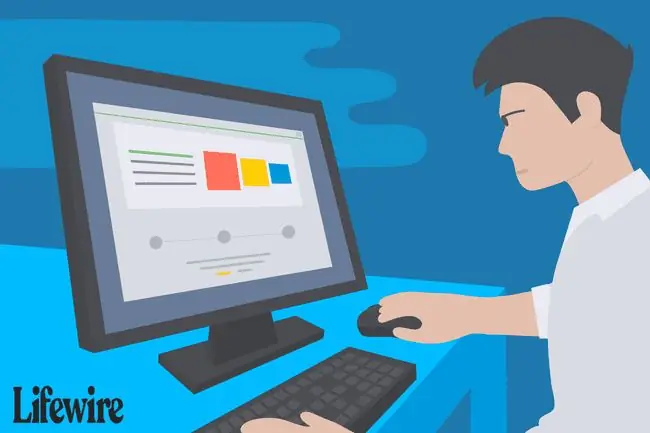
Come installare Amazon Music
Prima di poter caricare la tua musica (deve essere priva di DRM), devi prima scaricare e installare l'applicazione Amazon Music Importer. Attualmente è disponibile per PC (Windows 7, Vista e XP) e Mac (OS X 10.6+, CPU Intel, AIR versione 3.3.x). Segui questi passaggi per scaricare e installare Amazon Music Importer:
- Accedi ad Amazon Music.
-
Fai clic sul tuo nome nel riquadro a sinistra, quindi fai clic su Scarica app desktop.
Un' altra opzione per scaricare Amazon Music è fare clic sul collegamento dalla pagina dell'app Amazon Music.

Image - Apri AmazonMusicInstaller per installare il programma. L'intero processo di installazione è automatizzato, quindi saprai che è terminato all'apertura di Amazon Music.
-
Accedi al tuo account Amazon.

Image
Importazione di brani utilizzando Amazon Music Importer
Dopo aver installato Amazon Music Importer e aver effettuato l'accesso al tuo account Amazon, puoi iniziare a caricare musica sul tuo account Amazon Music. Amazon Music Importer dovrebbe essere eseguito automaticamente.
- Fai clic su Avvia scansione o Sfoglia manualmente. La prima opzione è la più facile da usare e scansiona il tuo computer per le librerie di iTunes e Windows Media Player. Per questo tutorial, assumiamo che tu abbia scelto l'opzione Avvia scansione.
- Quando la fase di scansione è completa, fai clic sul pulsante Importa tutto o sull'opzione Modifica selezioni. Usa quest'ultima opzione per selezionare brani e album specifici. Anche in questo caso, per questo tutorial, assumiamo che tu voglia importare tutti i tuoi brani in Amazon Cloud Player.
- Durante la scansione, i brani che possono essere abbinati alla libreria online di Amazon appaiono automaticamente nello spazio dell'armadietto musicale senza bisogno di caricarli. I formati audio compatibili per la corrispondenza dei brani sono MP3, AAC (. M4a), ALAC, WAV, OGG, FLAC, MPG e AIFF. Anche i brani abbinati vengono aggiornati a MP3 di alta qualità a 256 Kbps. Tuttavia, per i brani che non possono essere abbinati, devi attendere che vengano caricati dal tuo computer.
-
Al termine del processo di importazione, chiudi il software Amazon Music Importer e passa al browser Internet. Per vedere i contenuti aggiornati del tuo armadietto musicale, potresti dover aggiornare lo schermo del tuo browser; premere F5 sulla tastiera è l'opzione più rapida.
Ora puoi ascoltare la tua musica in streaming ovunque accedendo al tuo account Amazon Cloud Player e utilizzando un browser Internet.
Se desideri caricare più musica in futuro, accedi al tuo Amazon Cloud Player (usando il tuo nome utente e password Amazon) e fai clic sul pulsante Importa la tua musica per avviare l'applicazione software installata in precedenza.






